El historial de navegación puede ser un tesoro de información personal. La mayoría de nosotros pensamos que no tenemos nada que ocultar y, por lo tanto, no importa quién vea los sitios que visitamos en línea. Pero quizás quieras ser un poco más discreto.
Si ha estado comprando para el cumpleaños de su pareja, investigando una dolencia misteriosa, viendo algo que no quiere que los niños encuentren o haciendo el tipo de preguntas que se sentiría tonto haciéndole a un ser humano real en un teléfono Android compartido o Android. tableta, sepa que cualquier persona que tenga acceso a ese dispositivo también puede ver lo que usted ha estado mirando.
Si desea eliminar su historial de navegación en un dispositivo Android, siga estos pasos adaptados a diferentes navegadores populares.
Google Chrome
Google Chrome es uno de los navegadores más utilizados en Android y eliminar su historial de navegación es un proceso sencillo.
Si desea eliminar elementos específicos:
- Abre Google Chrome.
- Toque el ícono de menú de tres puntos en la esquina superior derecha.
- Seleccionando ‘Historial’ en el menú desplegable.
- Toque la ‘X’ junto a la entrada que desea eliminar.
Si desea borrar todos sus datos de navegación:
- Toca “Eliminar datos de navegación…” en la parte superior de la página “Historial”.
- Elija el rango de tiempo deseado (por ejemplo, última hora, últimas 24 horas, todo el tiempo).
- Marque las casillas de los tipos de datos que desea eliminar (historial de navegación, cookies, imágenes y archivos almacenados en caché, etc.).
- Toca “Borrar datos”.

Dominik Tomaszewski / Fundición
internet samsung
Samsung Internet es el navegador predeterminado en los teléfonos y tabletas Samsung Galaxy y es conocido por su rendimiento fluido y su sólido conjunto de funciones. Sin embargo, aún puedes usarlo en cualquier otro teléfono Android.
Si desea eliminar elementos específicos:
- Abra el navegador de Internet de Samsung.
- Vaya a su historial tocando el ícono de menú de tres líneas en la esquina inferior derecha y seleccionando “Historial”.
- Mantenga presionada la entrada que desea eliminar, luego toque “Eliminar” cuando aparezca la opción.
Si desea borrar todos sus datos de navegación:
- Toca el ícono de menú de tres líneas nuevamente y selecciona “Configuración”.
- Vaya a ‘Datos de navegación personales’ y luego a “Eliminar datos de navegación”.
- Seleccione los datos que desea eliminar y toque “Eliminar datos”.

Dominik Tomaszewski / Fundición
Ópera
Opera es otro navegador rico en funciones con un bloqueador de anuncios integrado y VPN gratuita.
Si desea eliminar elementos específicos:
- Ópera abierta.
- Toca el ícono de Opera en la esquina inferior derecha y selecciona “Historial”.
- Mantenga presionada la entrada que desea eliminar, luego toque el ícono de la papelera cuando aparezca.
Si desea borrar todos sus datos de navegación:
- Toca el ícono de Opera nuevamente y ve a “Configuración”.
- Desplázate hacia abajo y toca “Privacidad y seguridad”.
- Toca ‘Borrar datos…’
- Elija los datos que desea borrar y luego toque “Borrar datos”.
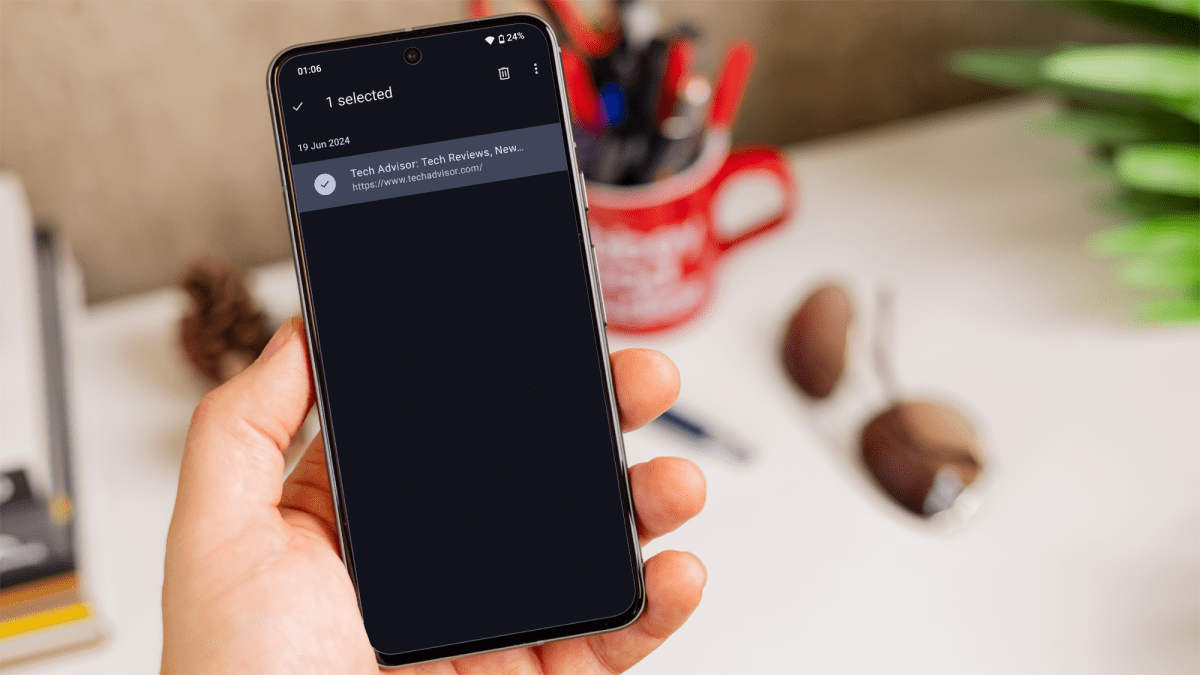
Dominik Tomaszewski / Fundición
MozillaFiferox
Mozilla Firefox es conocido por sus sólidas funciones de privacidad y opciones de personalización. A continuación te explicamos cómo puedes eliminar tu historial de navegación.
Si desea eliminar elementos específicos:
- Abre Firefox.
- Acceda a su historial tocando el ícono de menú de tres puntos en la esquina superior derecha.
- Seleccione ‘Historial’ en el menú desplegable.
- Mantenga presionada la entrada que desea eliminar, luego toque “Eliminar” cuando aparezca la opción.
Si desea borrar todos sus datos de navegación:
- Toca el ícono de menú de tres puntos nuevamente y selecciona “Configuración”.
- Desplázate hacia abajo hasta “Privacidad y seguridad” y selecciona “Eliminar datos de navegación”.
- Elija los datos que desea borrar (historial de navegación, cookies, imágenes y archivos almacenados en caché, etc.).
- Toca “Eliminar datos de navegación”.
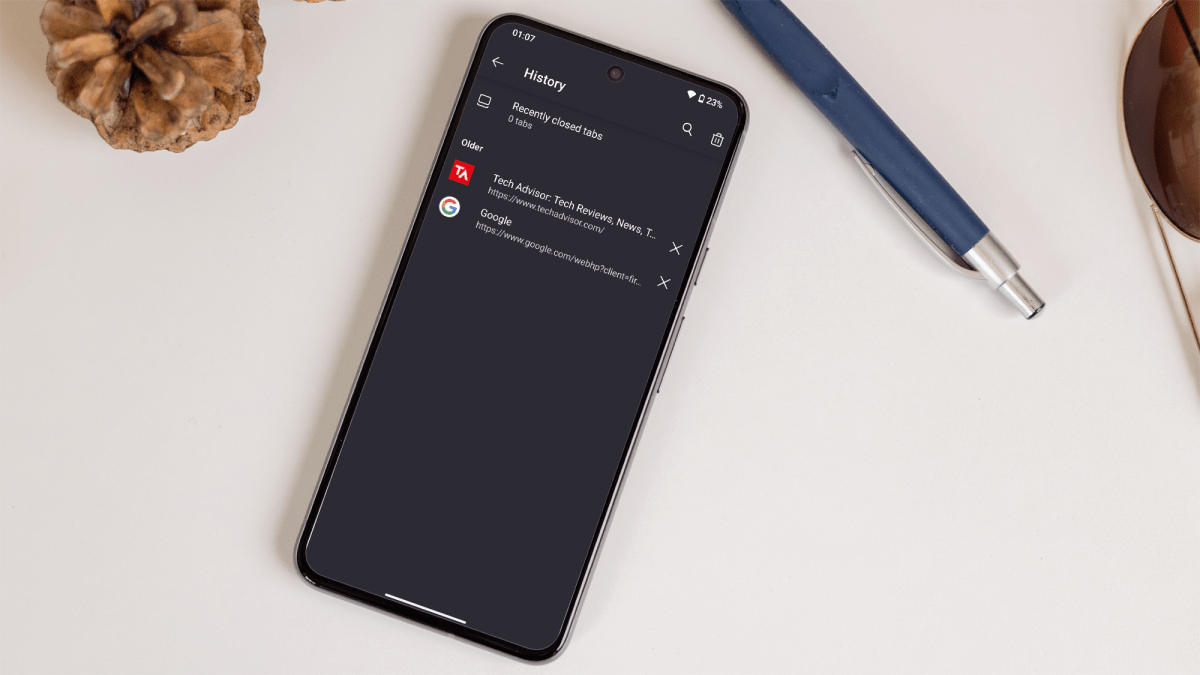
Dominik Tomaszewski / Fundición
Borde de Microsoft
Microsoft Edge ofrece una integración perfecta con Windows y otros servicios de Microsoft. Si estás usando Edge en tu dispositivo Android, sigue estos pasos para eliminar tu historial de navegación.
Si desea eliminar elementos específicos:
- Abra Microsoft Edge.
- Toque el ícono de menú de tres líneas en la parte inferior de la pantalla y seleccione “Historial” en el menú.
- Mantenga presionada la entrada que desea eliminar, luego toque “Eliminar” cuando aparezca la opción.
Si desea borrar todos sus datos de navegación:
- Toca el ícono de menú de tres puntos nuevamente y ve a “Configuración”.
- Desplácese hacia abajo y seleccione “Privacidad y seguridad”, luego toque “Eliminar datos de navegación”.
- Elija los tipos de datos que desea borrar y toque “Eliminar datos”.
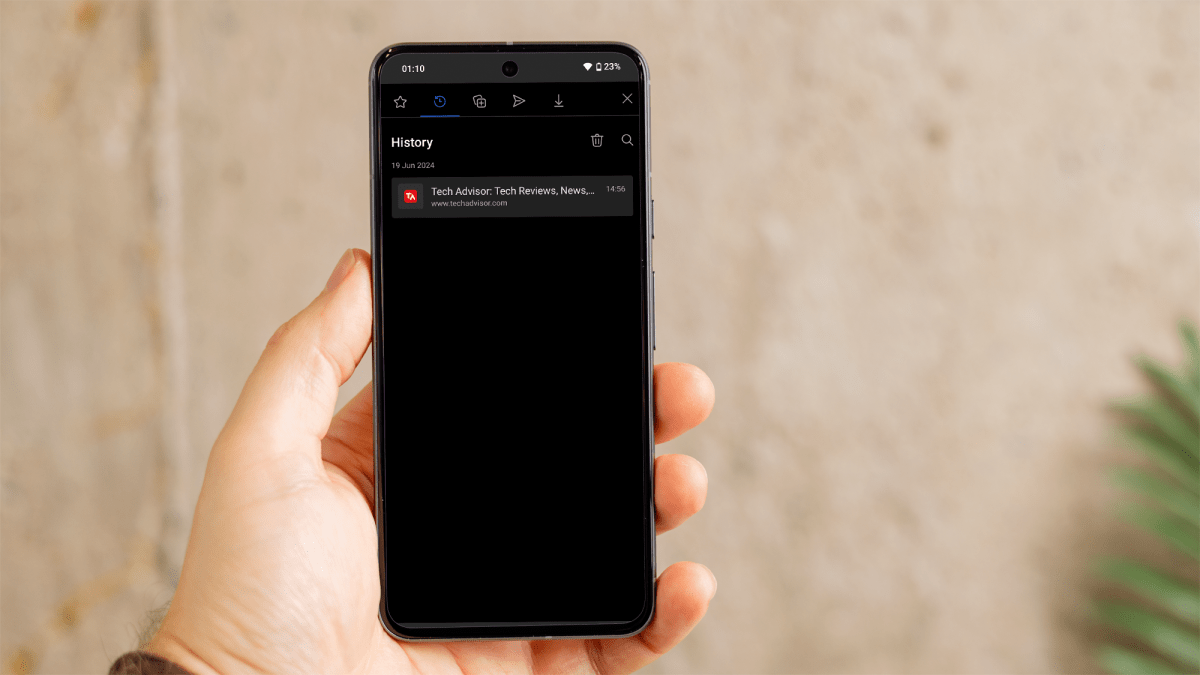
Dominik Tomaszewski / Fundición
Si realmente quieres dominar tu navegador, asegúrate de consultar nuestra guía sobre cómo cerrar pestañas en Android.
